Al igual que Skype, WhatsApp es el popular software de chat que utilizan las personas para hablar con amigos o socios comerciales. A veces, cuando tiene una videollamada de WhatsApp, puede capturarla en un video guardado para verificar los detalles importantes más tarde. Sin embargo, este programa no ofrece la función de grabación predeterminada, entonces, ¿cómo hacerlo?
En realidad, es fácil si tiene una poderosa grabadora de video de WhatsApp. Aquí, en esta publicación, aprenderá las 5 mejores grabadoras de llamadas y cómo grabar videollamadas de WhatsApp en iPhone, Android, PC y Mac sin problemas.
Cómo grabar videollamadas de WhatsApp con audio en PC y Mac
A veces, en el lugar de trabajo, necesitas chats grupales para compartir mensajes y fotos. WhatsApp permite la versión de escritorio donde puedes hablar libremente con tus compañeros de trabajo. Para capturar una videollamada en él, prepare una grabadora de escritorio, EaseUS RecExperts, luego, puede iniciar fácilmente las tareas de grabación de videollamadas de WhatsApp.
Este programa capturará tu videollamada de WhatsApp en alta definición y podrás revisar o compartir los videos grabados sin pérdida de calidad. Aparte de eso, ofrece algunas herramientas de edición básicas para recortar la parte no deseada de la grabación. ¡Otra característica sorprendente es que permite extraer audio de los videos grabados y guardarlos como nuevos archivos de audio!
EaseUS WhatsApp Video Recorder
- Capture los sonidos de fondo y una voz desde su micrófono
- Elija los formatos de salida del video y audio grabados
- Aplica grabación programada para comenzar a capturar automáticamente
- Grabar pantalla o audio en tiempo ilimitado
- Funciona sin problemas tanto en PC como en Mac
Pasemos al tutorial para grabar videollamadas de WhatsApp en PC:
Paso 1. Instale Desktop Recorder y realice videollamadas en WhatsApp
Descargue EaseUS RecExperts y únase a su videollamada en WhatsApp. Abra la grabadora y haga clic en "Región" en la interfaz principal. Use su mouse para hacer coincidir el tamaño de la grabación con su ventana de WhatsApp. Al mismo tiempo, presione el ícono del altavoz en la parte inferior izquierda para elegir los recursos de audio.
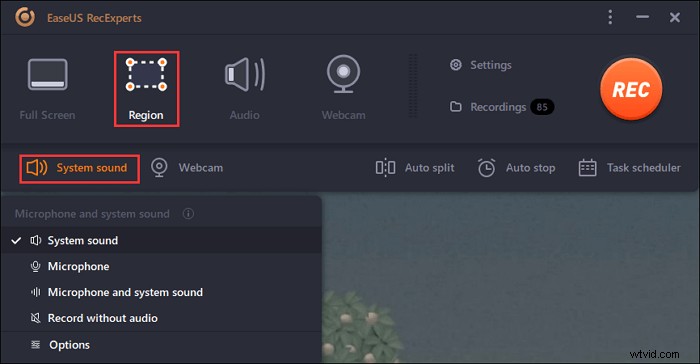
Paso 2. Comienza a capturar la videollamada con sonido
Busque y presione "REC" si desea comenzar, y captura su pantalla según el tamaño que seleccionó. Cuando termine su discusión en WhatsApp, haga clic en el botón cuadrado rojo.
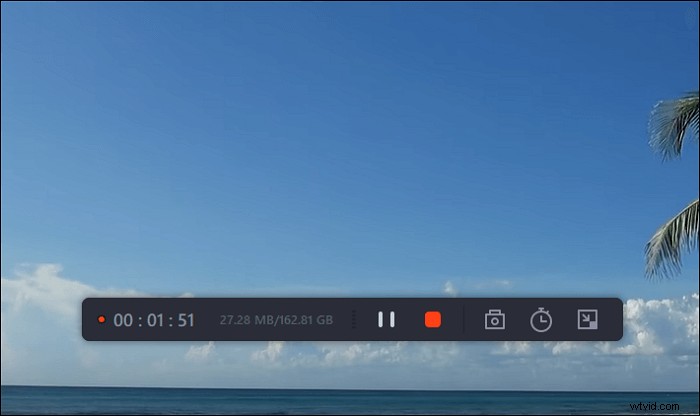
Paso 3. Accede a Guardar videollamadas
Una vez que haya terminado la tarea, regrese a la interfaz principal y busque "Grabaciones". Presione este botón para mostrar una nueva ventana. Aquí puede ver los videos grabados en la lista. El reciente aparece en el primero. Puede hacer clic derecho para aplicar algunas funciones básicas de edición.
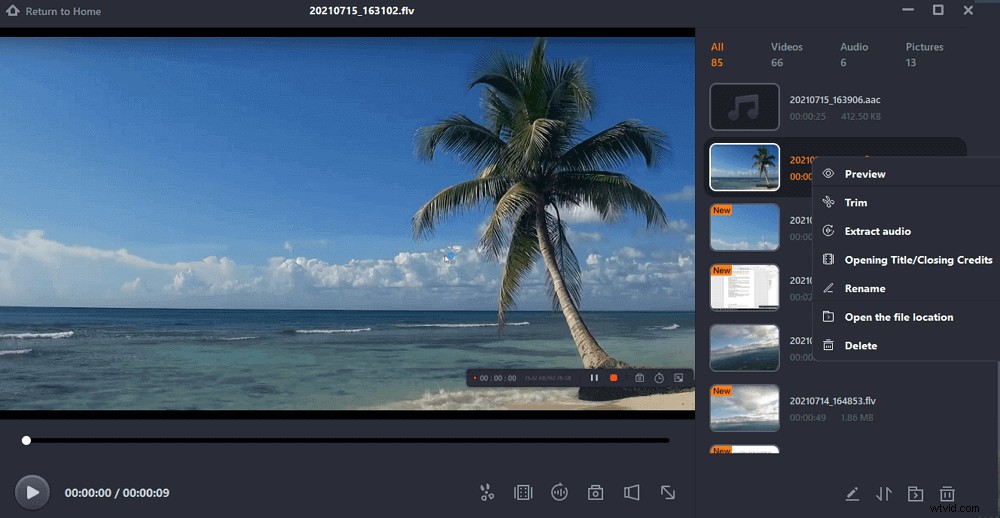
Cómo grabar videollamadas de WhatsApp en Mac usando QuickTime
QuickTime Player es una aplicación gratuita de grabación de video Wtahspp en Mac. Tiene tres opciones, incluida la grabación de la película, el audio y la pantalla. Sin ninguna herramienta de terceros, puede capturar la pantalla completa o grabar parte de la pantalla para las llamadas de WhatsApp.
Guía paso a paso sobre cómo capturar videollamadas de WhatsApp con QuickTime Player:
Paso 1. Abre QuickTime Player y haz clic en "Archivo" > "Nueva grabación de pantalla". Luego realiza una videollamada en WhatsApp.
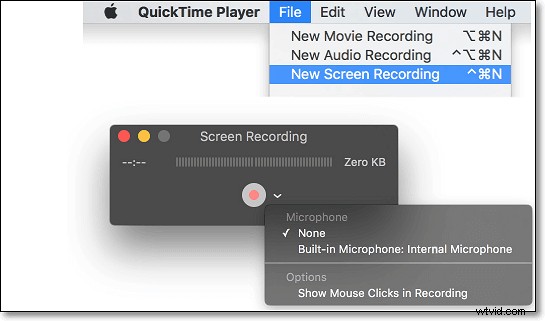
Paso 2. Elija el botón del triángulo pequeño para configurar las opciones de captura. Después de eso, haga clic en el botón rojo para grabar la videollamada de WhatsApp y puede elegir capturar toda la pantalla o el área específica que desee.
Paso 3. Para finalizar, presione el botón de detener en la barra de menú. Más tarde, puede obtener los archivos guardados en Mac.
Cómo grabar videollamadas de WhatsApp con sonido en iPhone
Si es un usuario de iOS, puede grabar en pantalla la videollamada de WhatsApp sin ninguna aplicación de terceros. El grabador de pantalla iOS incorporado puede ayudarlo a terminar esta tarea sin esfuerzo. Tiene la opción de grabar el sonido del micrófono al capturar la pantalla del iPhone. Antes de capturar, asegúrese de haber instalado esta función desde Configuración.
Cómo grabar una videollamada de WhatsApp en iPhone, utilizando la función de grabación de pantalla de iOS:
Paso 1. En primer lugar, compruebe el Centro de control para asegurarse de que ha instalado la herramienta integrada. De lo contrario, vaya a "Configuración"> "Centro de control". Luego, desplácese hacia abajo en el menú y busque Grabación de pantalla. Haga clic en el botón verde "+".
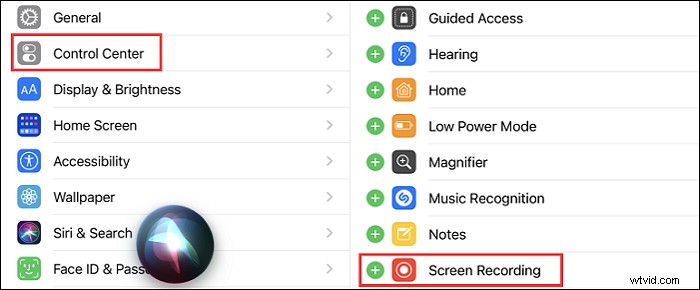
Paso 2. Para iPhone 8 o versiones anteriores, deslice hacia abajo desde la parte inferior y haga clic en el ícono de Grabación de pantalla. Si usa iPhone X o superior, deslice hacia arriba desde la parte superior derecha de la pantalla del iPhone y busque la función de grabación de iOS.
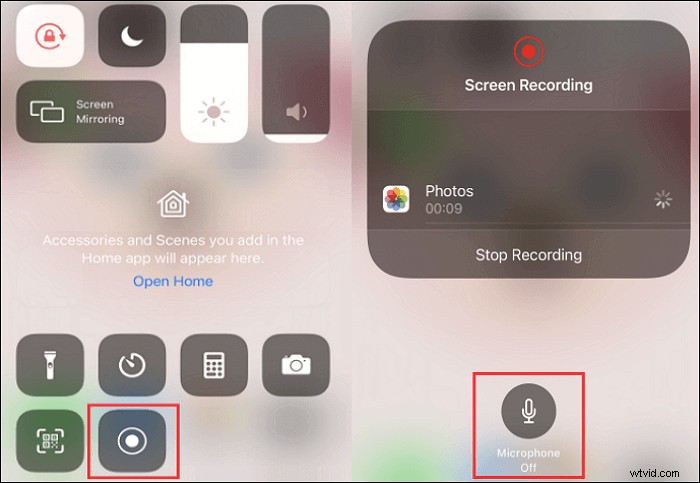
Paso 3. Para capturar una videollamada de WhatsApp con sonido externo, mantenga presionado el ícono para encender el micrófono antes de capturar. Luego, presione "Iniciar grabación". Mientras tanto, puede elegir la ruta para guardar el video en la ventana.
Paso 4. Vuelve a tu pantalla y abre WhatsApp para hacer una videollamada. Para dejar de capturar, haga clic en el icono rojo en la pantalla superior. Después de eso, puede encontrar su video en "Fotos" originalmente.
Cómo grabar videos de WhatsApp en secreto en Android
Hay muchos grabadores de vídeo para Android, incluido el predeterminado u otros. Rec Screen Recorder es una grabadora de llamadas de terceros para WhatsApp que brinda capacidades de grabación sin ataduras, flexibles y totalmente configurables.
Permite capturar hasta 1 hora y mantiene la configuración deseada como Presets. Con un micrófono, admite la grabación de audio para videollamadas de WhatsApp. A continuación se muestra una guía sencilla.
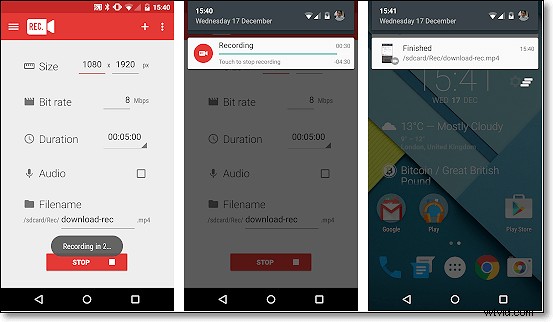
Cómo grabar video en vivo de WhatsApp en Android, usando una grabadora de terceros:
Paso 1. Descarga, instala y abre esta grabadora de videollamadas de Android.
Paso 2. Configure las opciones para capturar. Aquí puede ajustar el tamaño del video, la tasa de bits, la duración, etc.
Paso 3. Abra el software de videollamadas y únase a una conversación de video. Luego haga clic en "Grabar" para comenzar.
Paso 4. Una vez hecho esto, puede encontrar la videollamada guardada en su Android.
El resultado final
Aquí, se le presentan varias formas de cómo grabar videollamadas de WhatsApp. Tanto si utiliza Windows, Mac, iPhone o Android, puede encontrar la mejor solución.
Para guardar un archivo de grabación de salida de alta calidad, pruebe EaseUS RecExperts. Le ayuda a capturar videollamadas de WhatsApp y transmitir audio/video en PC y Mac con facilidad. Lo más importante es que puede exportar muchos formatos de archivo diferentes. ¡Ahora haga clic en el botón de abajo para descargarlo y explorar funciones más impresionantes!
